1、工单申请
1、网络拓扑图如下
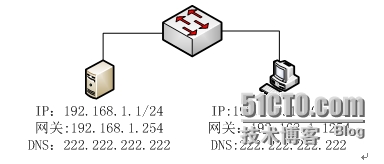
2、利用虚拟机实现网络拓扑,要求如下
(1)虚拟机环境使用hostonly
(2)服务器要求:
安装Widnwos Server 2008 R2操作系统
内存要求:750MB
安装五块物理SCSI磁盘,第一块磁盘40GB。两个分区,主分区用来安装操作系统,30GB,扩展分区中建立一个逻辑分区,10GB,用来存储文件;两个分区的文件类型均为NTFS。其余四块磁盘大小均为2GB
1.) 环境准备
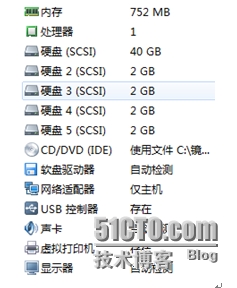
2.) 创建windows server 2008
客户机要求:
安装Windows 7操作系统
内存要求:512MB
安装一块物理IDE磁盘,大小为40GB。
1.)环境准备
2.)创建客户机
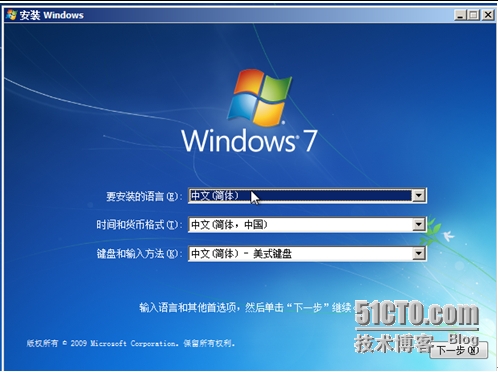
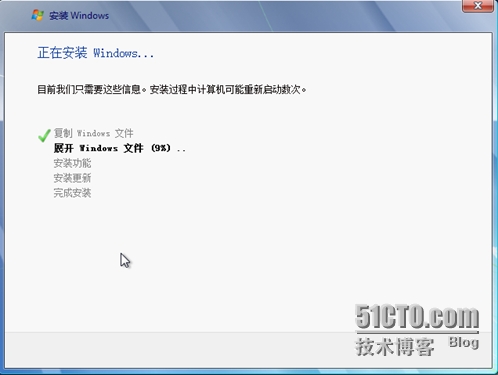
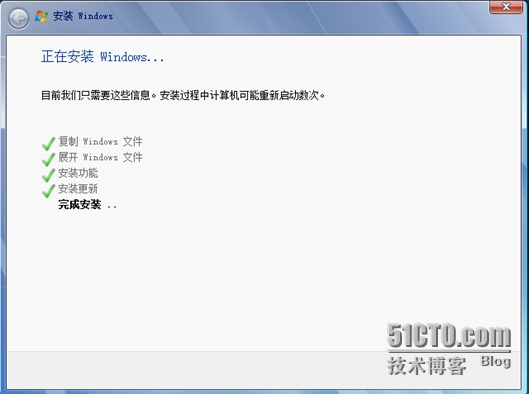
3、安装后,工单转为技术部做文件共享服务器
2、技术部工单分配
1、为服务器建立用户账户,用户名为英文名字;同时建立组账户,组名为部门英文名称。
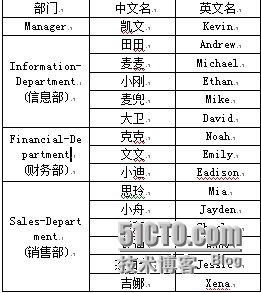
1.)创建用户
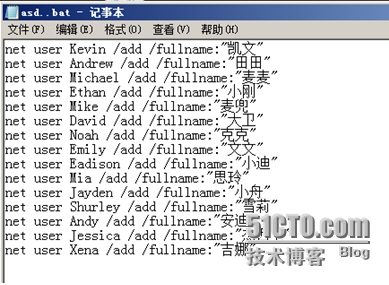
2.)创建组

2、利用服务器四块2G磁盘搭建磁盘阵列,采用RAID-5模式,建立一个新的卷,新卷的磁盘驱动器号为H,格式化为NTFS文件格式。
1.)创建RAID-5
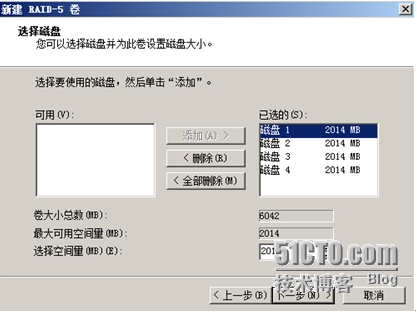
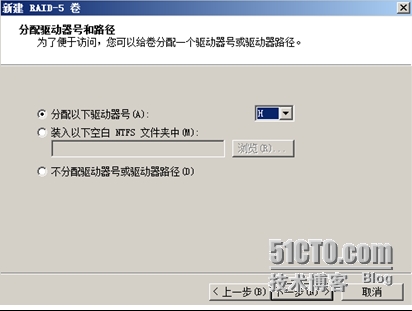
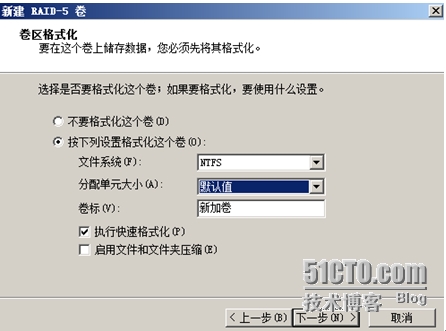
3、在H盘里面为每一个部门建立一个与之相对应的文件夹,用其部门英文名称命名。并按照下表设置相对应的NTFS权限。

1.)创建文件Manager并设置权限

2.)创建InformationDepartment并设置权限

分别设置权限(普通员工在windows server 2008中默认为读取权限,所以不再更改

麦麦对别的文件夹的权限


麦兜对别的文件夹的权限
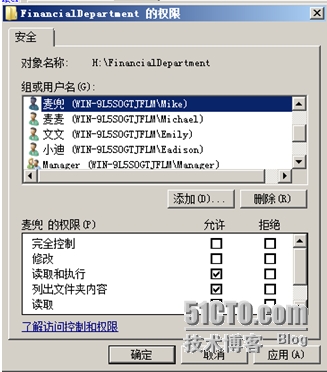

3.)创建文件夹FinancialDepartment并设置权限

设置权限(普通员工在windows server 2008中默认为读取权限,所以不再更改)
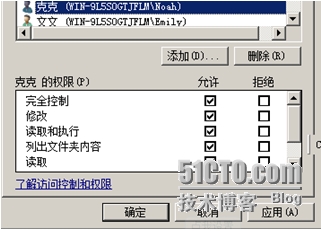
4.)创建文件夹SalesDepartment并设置权限
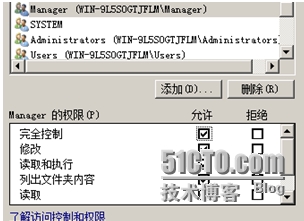
分别设置权限(普通员工在windows server 2008中默认为读取权限,所以不再更改)

4、除了经理外的每个部门的用户可以在服务器上存放最多10M的文件
1.)设置配额
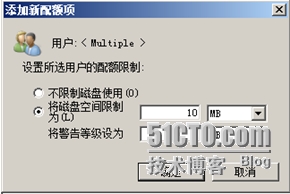
2.)设置配额人员
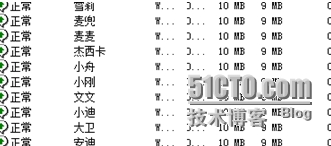
2.)设置配额人员

6、为每个文件夹建立文件共享,共享名和共享权限请参照下表
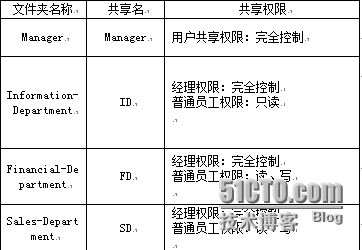
1.)创建共享并设置权限
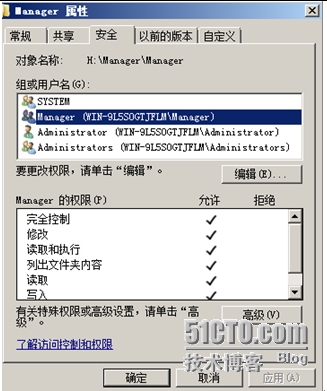
2.)创建信息部共享并设置权限
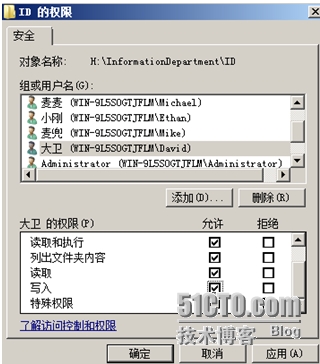
3.)创建FD文件夹并设置权限

4.)创建SD文件夹并设置权限

7、在Windows7上为四个共享文件夹建立磁盘映射驱动器(建立共享式利用Administrator用户建立),磁盘映射驱动器的驱动器号请参照下表:


3、技术测试小组工单
1、在Windows 7上访问共享文件夹 (1)利用凯文(Kevin)访问文件共享,测试对四个共享文件夹具有的访问权限
(2)利用田田(Andrew)访问文件共享,测试对ID文件夹具有的访问权限
(3)利用麦麦(Michael)和麦兜(Mike)访问文件共享,测试对四个共享文件夹具有的访问权限
(4)利用克克(Noah)访问文件共享,测试对FD和SD文件夹具有的访问权限
(5)利用思玲(Mia)访问文件共享,测试对FD和SD文件夹具有的访问权限
|
转载于:https://blog.51cto.com/9982669/1643988
最后
以上就是落后小懒猪最近收集整理的关于Windows Server 2008服务器文件共享服务器搭建的全部内容,更多相关Windows内容请搜索靠谱客的其他文章。
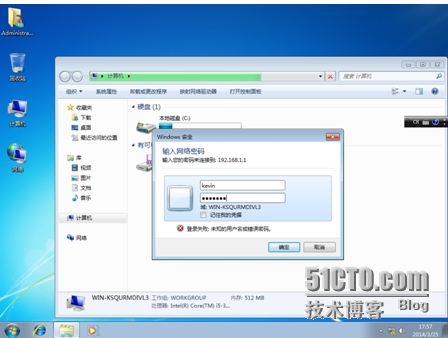
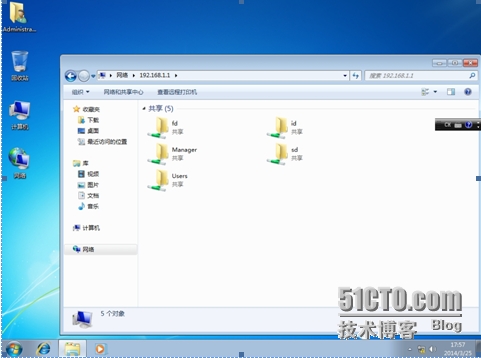
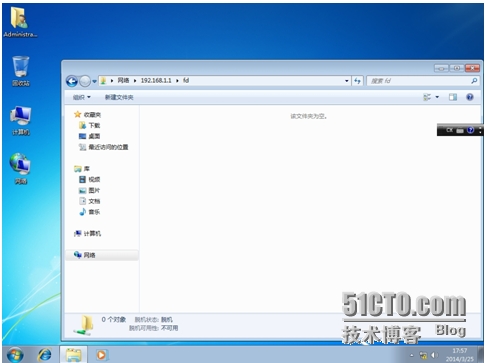
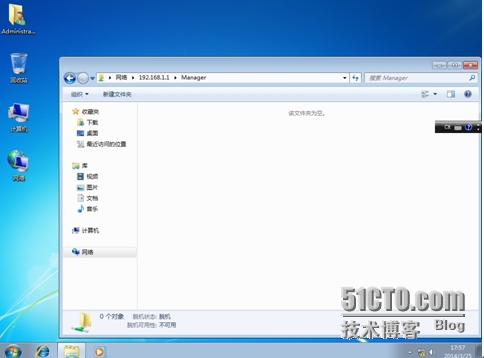
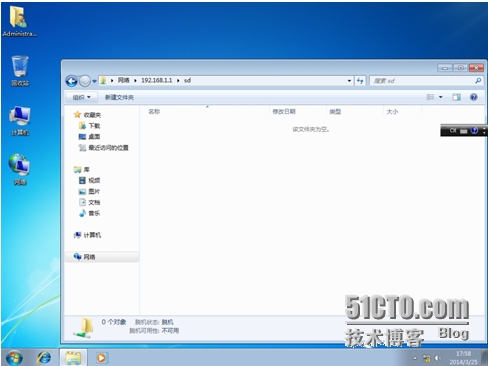
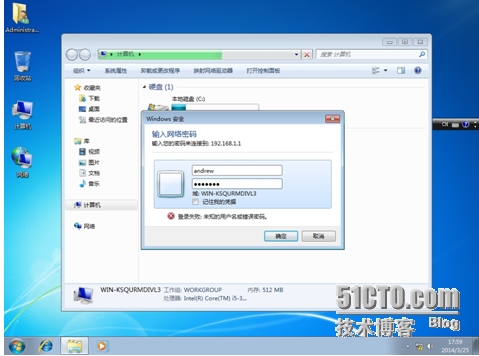
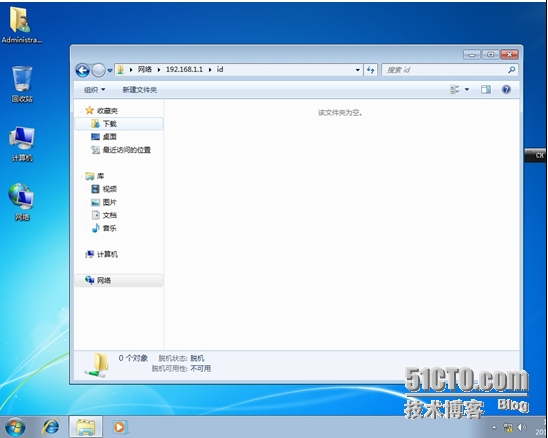

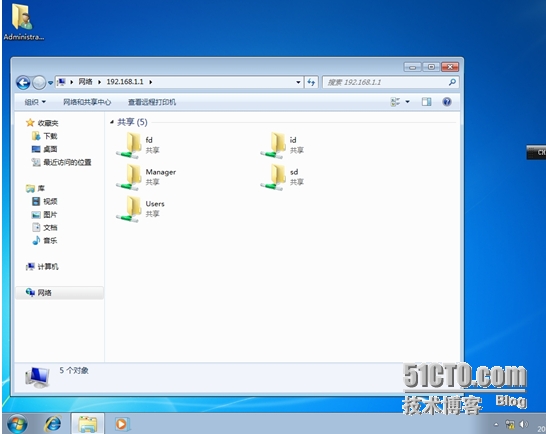
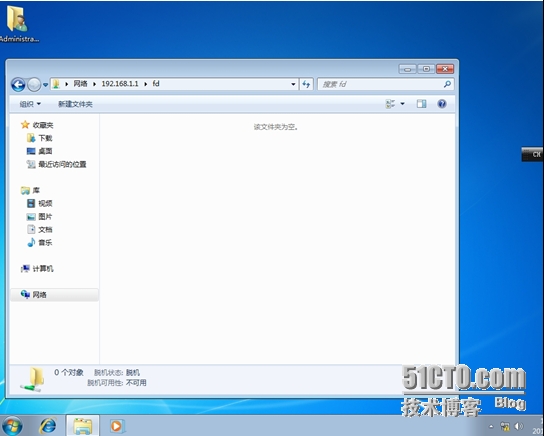
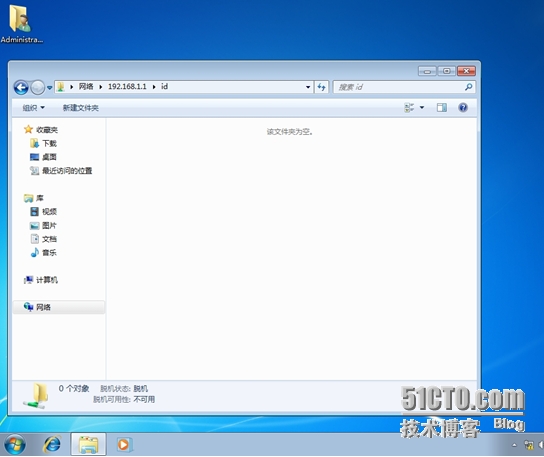
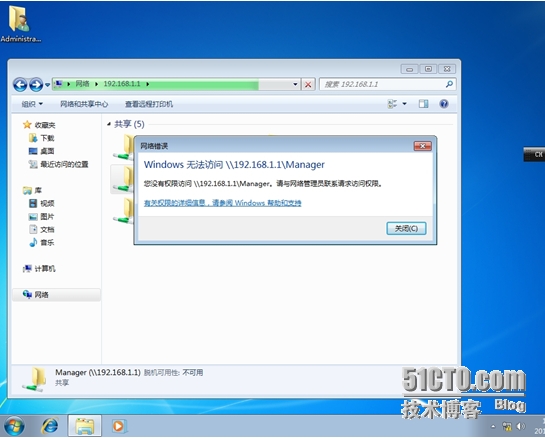
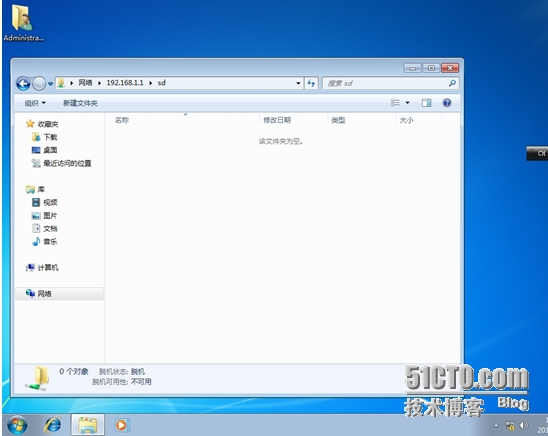
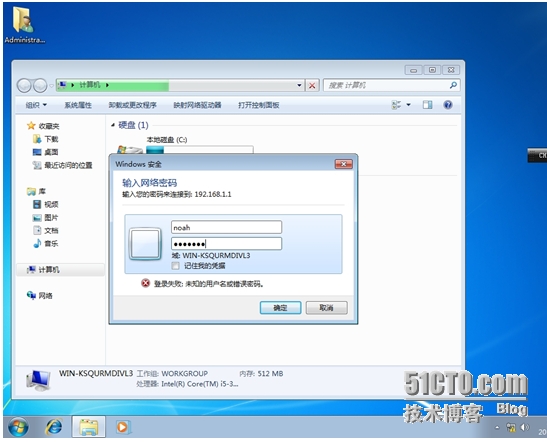

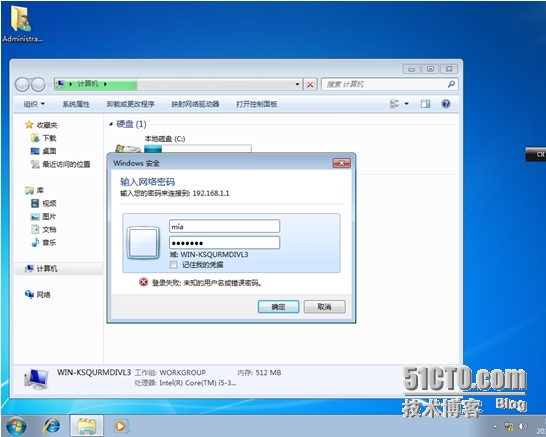

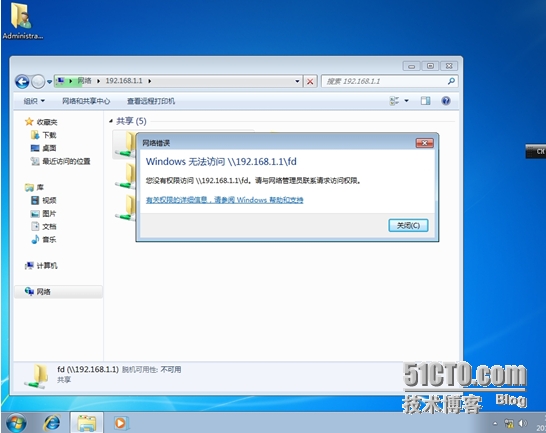
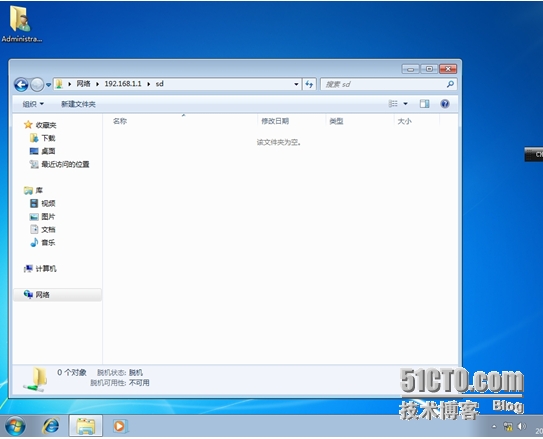








发表评论 取消回复